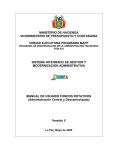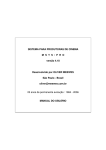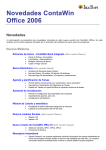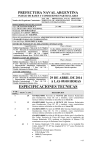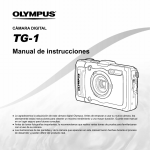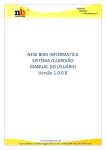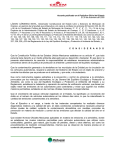Download CONCILIACION MUNICIPIOS
Transcript
MINISTERIO DE HACIENDA VICEMINISTERIO DE PRESUPUESTO Y CONTADURÍA UNIDAD EJECUTORA PROGRAMA MAFP PROGRAMA DE MODERNIZACIÓN DE LA ADMINISTRACIÓN FINANCIERA PÚBLICA SISTEMA INTEGRADO DE GESTIÓN Y MODERNIZACIÓN ADMINISTRATIVA MANUAL DE USUARIO CONCILIACIÓN BANCARIA (Municipios Grandes y Prefecturas) Versión 2 La Paz, mayo de 2006 Propiedad del Ministerio de Hacienda Viceministerio de Presupuesto y Contaduría Programa MAFP No puede reproducirse total ni parcial el contenido del presente manual, por procedimientos electrónicos o mecánicos como fotocopias, discos o cualquier otra forma. Ministerio de Hacienda, VMPC, Unidad Ejecutora Programa MAFP-SIGMA TABLA DE CONTENIDO 1 2 FLUJOGRAMA DE PROCESOS ..................................................................................................... 1 1.1 RESPONSABLE DE CONCILIACIÓN .................................................................................................. 1 1.2 ADMINISTRADOR DE TABLAS DE CONCILIACIÓN .............................................................................. 2 1.3 ADMINISTRADOR DE CUENTAS FISCALES ....................................................................................... 3 1.4 OPERADOR DE CUENTAS FISCALES ............................................................................................... 4 1.5 REGULARIZACIÓN DE INCONSISTENCIAS ........................................................................................ 4 1.6 USUARIO ESPECIAL ...................................................................................................................... 5 RESPONSABLE DE CONCILIACIÓN ............................................................................................. 7 2.1 CARGA MANUAL DE EXTRACTOS ................................................................................................... 7 2.2 PROCESAR EXTRACTOS ............................................................................................................... 8 2.3 REGULARIZACIÓN DE INCONSISTENCIAS ........................................................................................ 9 2.3.1 Libro Banco Vs. Libro Banco .............................................................................................. 9 2.3.2 Libro Banco Vs. Extracto .................................................................................................... 9 2.3.3 Extracto Bancario Vs. Extracto Bancario.......................................................................... 10 2.3.4 Transferencias .................................................................................................................. 11 2.3.5 Generación C21/C31 y Reg. En LB s/Ext. ....................................................................... 12 2.3.6 Alta en Libro de C31 y C32 s/Extracto ............................................................................. 12 2.3.7 Generación Registro Trans. en LB s/Ext .......................................................................... 13 2.3.8 Alta Reg. Parciales y Reg. En LB s/Ext............................................................................ 14 2.4 CONSULTAS DE MOVIMIENTOS .................................................................................................... 15 2.4.1 Movimientos Extractos Bancarios .................................................................................... 15 2.4.2 Movimientos Libro Banco ................................................................................................. 16 2.4.3 Movimientos Libretas........................................................................................................ 17 2.4.4 Consulta de Ajuste al Libro Banco ................................................................................... 18 2.5 DESCONCILIA ............................................................................................................................. 18 2.6 SALDOS ..................................................................................................................................... 19 2.6.1 Saldos Disponibles ........................................................................................................... 19 2.6.2 Saldos Históricos .............................................................................................................. 20 2.7 MOVIMIENTOS ESPECIALES ......................................................................................................... 21 2.7.1 Ajustes a Libro Banco....................................................................................................... 21 2.7.1.1 Captura manual de asiento de ajuste ........................................................................... 22 2.7.1.2 Consulta de asientos de ajustes ................................................................................... 22 2.7.1.3 . Generación de Contrasientos de ajuste ..................................................................... 22 Manual de Conciliación Bancaria Ministerio de Hacienda, VMPC, Unidad Ejecutora Programa MAFP-SIGMA 3 ADMINISTRADOR DE TABLAS DE CONCILIACIÓN .................................................................. 23 3.1 MANEJO DE CUENTAS - LIBROS - LIBRETAS.................................................................................. 23 3.1.1 Consulta de Cuentas Bancarias ....................................................................................... 23 3.1.2 Aprobación de Libros Banco............................................................................................. 24 3.1.3 Aprobación de Libretas..................................................................................................... 24 3.1.4 Modificación Descripción Libreta ...................................................................................... 25 3.1.5 Cambio de Código Contable............................................................................................. 25 3.2 TABLAS DE CÓDIGOS .................................................................................................................. 26 3.2.1 Códigos Externos ............................................................................................................. 26 3.2.2 Códigos de Operación ...................................................................................................... 27 3.2.3 Códigos Internos............................................................................................................... 28 3.2.4 Entidades Recaudadoras ................................................................................................. 29 3.2.5 Descripción de Saldos ...................................................................................................... 30 3.2.6 Calendario......................................................................................................................... 31 3.2.7 Códigos de Error de Retorno............................................................................................ 32 3.2.8 Códigos de Error de Estado ............................................................................................. 32 3.3 TABLAS DE RELACIONES ............................................................................................................. 33 3.3.1 Entidad Formulario Cuentas ............................................................................................. 33 3.3.1.1 Ingresos Automáticos.................................................................................................... 33 3.3.1.2 Débitos Automáticos ..................................................................................................... 34 3.3.1.3 Otros Ingresos............................................................................................................... 36 4 3.3.2 Formularios de Recaudación............................................................................................ 37 3.3.3 Relación de Códigos........................................................................................................ 38 3.3.4 Grupos de Conciliación..................................................................................................... 38 ADMINISTRADOR DE CUENTAS FISCALES .............................................................................. 41 4.1 TABLAS BÁSICAS ........................................................................................................................ 41 4.1.1 Manejo de Cuentas – Libros - Libretas............................................................................. 41 4.1.1.1 Verifica Cuentas Bancaria TGN .................................................................................... 41 4.1.1.2 Consulta Cuentas Bancarias......................................................................................... 42 4.1.1.3 Consulta de Libretas ..................................................................................................... 43 4.1.2 5 Tablas de Relaciones ....................................................................................................... 43 OPERADOR DE CUENTAS FISCALES ........................................................................................ 45 5.1 MANEJO DE CUENTAS – LIBROS – LIBRETAS ................................................................................ 45 5.1.1 5.2 Registrar Libretas ............................................................................................................. 45 TABLAS DE RELACIONES ............................................................................................................. 46 Manual de Conciliación Bancaria Ministerio de Hacienda, VMPC, Unidad Ejecutora Programa MAFP-SIGMA 6 REGULARIZACIÓN DE INCONSISTENCIAS ............................................................................... 47 6.1 REGULARIZACIÓN DE INCONSISTENCIAS ...................................................................................... 47 6.1.1 7 REPORTES GENERALES ............................................................................................................. 49 7.1 EXTRACTOS BANCARIOS ............................................................................................................. 49 7.1.1 Extractos Bancarios.......................................................................................................... 49 7.1.2 Consulta Detallada de Extractos Bancarios ..................................................................... 50 7.2 CUENTAS – LIBROS- LIBRETAS .................................................................................................... 51 7.2.1 Resumen de Movimientos de Libretas ............................................................................. 51 7.2.2 Libro Banco por Tipo de Cuenta....................................................................................... 52 7.2.3 Consulta detallada de Libros ............................................................................................ 53 7.2.4 Formulario Libro Banco .................................................................................................... 54 7.3 TRANSFERENCIAS ...................................................................................................................... 55 7.3.1 Traspaso entre Cuentas ................................................................................................... 55 7.3.2 Traspaso entre Libretas.................................................................................................... 56 7.3.3 Transferencias Bancarias................................................................................................. 57 7.4 SALDOS ..................................................................................................................................... 58 7.4.1 Saldo de Cuentas de Movimiento..................................................................................... 58 7.4.2 Saldos Disponibles ........................................................................................................... 59 7.4.3 Consulta de Ajustes.......................................................................................................... 60 7.4.4 Conciliación ...................................................................................................................... 61 7.5 8 Actualiza Formulario de Libro........................................................................................... 47 MATRIZ DE GENERACIÓN REG. DE CONCILIACIÓN ........................................................................ 62 7.5.1 Reg. Presup. de la Conciliación por Cuenta .................................................................... 62 7.5.2 Matriz Gral. Del Registro Presupuestario ......................................................................... 63 USUARIO ESPECIAL..................................................................................................................... 65 8.1 CONSULTAS DE MOVIMIENTOS .................................................................................................... 65 8.2 SALDOS ..................................................................................................................................... 65 8.3 REPORTES GENERALES .............................................................................................................. 65 Manual de Conciliación Bancaria Ministerio de Hacienda, VMPC, Unidad Ejecutora Programa MAFP-SIGMA Manual de Conciliación Bancaria Ministerio de Hacienda, VMPC, Unidad Ejecutora Programa MAFP-SIGMA 1 FLUJOGRAMA DE PROCESOS A continuación se presenta un esquema del menú de opciones para el módulo de Conciliación Bancaria. Los títulos del primer nivel del esquema representan al perfil de usuario que posee los permisos de acceso a cada opción que se detalla en los subniveles. 1.1 Responsable de Conciliación Conciliación Automática o Carga Manual de Extractos o Procesar extractos o Regularización de Inconsistencias Libro Banco Vs Libro Banco Libro Banco Vs Extracto Extracto Bancario Vs Extracto Bancario Transferencias Generación C21/C31 y Reg. En LB S/Ext. Alta en Libro de C31 y C32 s/Extracto Generación Registro Trans. en LB s/Ext Alta en Libro de C31 y C32 s/Extracto Consulta de MovimientosMovimientos Extractos Bancarios o Movimientos Libro Banco o Movimientos Libretas o Consulta de Ajuste al Libro Banco Desconcilia o Desconciliación Saldos o Saldos Disponibles o Saldos Históricos Reportes Generales o Extractos Bancarios Extractos Bancarios Manual de Conciliación Bancaria 1 Ministerio de Hacienda, VMPC, Unidad Ejecutora Programa MAFP-SIGMA o o o o Resume Movimientos de Libretas Libro Banco por Tipo de Cuenta Consulta Detallada de Libros Formulario Libro Banco Transferencias Traspaso entre Cuentas Traspaso entre Libretas Transferencias Bancarias Saldos Saldo de Cuentas de Movimiento Saldos Disponibles Consulta de Ajustes Conciliación Matriz de Generación Reg. De Conciliación Reg. Presup. de la Conciliación por Cuenta Matriz Gral. del Registros Presupuestario Ajustes a Libro Banco Administrador de Tablas de Conciliación Tablas Básicas o o 2 Cuentas – Libros – Libretas Movimientos Especiales o 1.2 Consulta Detallada de Extractos Bancarios Manejo de Cuentas – Libros – Libretas Consulta de Cuentas Bancarias Aprobación de Libros Banco Aprobación de Libretas Modificación Descripción Libreta Cambio de Código Contable Tablas de Códigos Códigos Externos Códigos de Operación Códigos Internos Entidades Recaudadoras Manual de Conciliación Bancaria Ministerio de Hacienda, VMPC, Unidad Ejecutora Programa MAFP-SIGMA o Descripción de Saldos Calendario Códigos de Error de Retorno Códigos de Error de Estado Tablas de Relaciones 1.3 Entidad Formulario Cuentas 9 Ingresos automáticos 9 Débitos automáticos 9 Otros Ingresos Formularios de Recaudación Relación de Códigos Grupos de Conciliación Administrador de Cuentas Fiscales Tablas Básicas o o Manejo de Cuentas – Libros – Libretas Verifica Cuentas Bancarias TGN Consulta Cuentas Bancarias Consulta de Libretas Tablas de Relaciones Ingresos automáticos Débitos automáticos Otros Ingresos Reportes Generales o o Extractos Bancarios Extractos Bancarios Consulta Detallada de Extractos Bancarios Cuentas – Libros – Libretas Resume Movimientos de Libretas Libro Banco por Tipo de Cuenta Consulta Detallada de Libros Formulario Libro Banco Manual de Conciliación Bancaria 3 Ministerio de Hacienda, VMPC, Unidad Ejecutora Programa MAFP-SIGMA o o 1.4 Transferencias Traspaso entre Cuentas Traspaso entre Libretas Transferencias Bancarias Saldos Saldo de Cuentas de Movimiento Saldos Disponibles Consulta de Ajustes Conciliación Operador de Cuentas Fiscales Tablas Básicas o Manejo de Cuentas – Libros – Libretas o 1.5 Tablas de Relaciones Ingresos automáticos Débitos automáticos Otros Ingresos Regularización de Inconsistencias 4 Registro de Libretas Conciliación Automática o Libro Banco Vs Libro Banco o Libro Banco Vs Extracto o Extracto Bancario Vs Extracto Bancario o Transferencias o Generación C21/C31 y Reg. En LB S/Ext. o Alta en Libro de C31 y C32 s/Extracto o Generación Registro Trans. en LB s/Ext o Alta en Libro de C31 y C32 s/Extracto o Generación Registro Trans. en LB s/Ext o Alta Reg. Parciales y Reg. En LB s/Ext o Actualiza Formulario de Libro Manual de Conciliación Bancaria Ministerio de Hacienda, VMPC, Unidad Ejecutora Programa MAFP-SIGMA 1.6 Usuario Especial Consulta de Movimientos o Movimientos Extractos Bancarios o Movimientos Libro Banco o Movimientos Libretas o Consulta de Ajuste al Libro Banco Saldos o Saldos Disponibles o Saldos Históricos Transferencias Especiales o Transferencias entre Cuentas por Lote o Verificación de Cuentas Bancarias Reportes Generales o o o o o Extractos Bancarios Extractos Bancarios Consulta Detallada de Extractos Bancarios Cuentas – Libros – Libretas Resume Movimientos de Libretas Libro Banco por Tipo de Cuenta Consulta Detallada de Libros Formulario Libro Banco Transferencias Traspaso entre Cuentas Traspaso entre Libretas Transferencias Bancarias Saldos Saldo de Cuentas de Movimiento Saldos Disponibles Consulta de Ajustes Conciliación Matriz de Generación Reg. De Conciliación Reg. Presup. de la Conciliación por Cuenta Matriz Gral. del Registros Presupuestario Manual de Conciliación Bancaria 5 Ministerio de Hacienda, VMPC, Unidad Ejecutora Programa MAFP-SIGMA 6 Manual de Conciliación Bancaria Ministerio de Hacienda, VMPC, Unidad Ejecutora Programa MAFP-SIGMA 2 RESPONSABLE DE CONCILIACIÓN Una vez realizada la conexión al sistema, se despliega la pantalla de menú de opciones en cuya parte izquierda aparece el módulo de Conciliación Bancaria, como se muestra el la Figura 2-1. El usuario verifica que se encuentre conectado con el perfil “Responsable de Conciliación”. 2.1 CARGA MANUAL DE EXTRACTOS Figura 2-1 Al realizar la conexión al sistema ingresa a las siguientes opciones desde la pantalla del Menú Principal: ↵ ↵ ↵ Conciliación Bancaria Conciliación Automática Carga Manual de Extractos Al hacer clic en esta última opción se despliega la pantalla que se muestra en la Figura 2-2. Figura 2-2 En la Cabecera del Extracto Bancario de esta pantalla el usuario ingresa lo siguiente: • Banco • Cuenta • Fecha Inicial • • Saldo Inicial • Saldo Final • Nro. Reg. Mov. En el Detalle del Extracto Bancario el usuario ingresa: Manual de Conciliación Bancaria 7 Ministerio de Hacienda, VMPC, Unidad Ejecutora Programa MAFP-SIGMA • Nro. Único • Fecha Movimiento • Cod.Oper. • Tipo Oper. • Nro. SIGMA • Monto Moneda Origen • Glosa, haciendo un clic en el botón El usuario en cualquier momento puede hacer un clic en el botón de texto Actualizar para actualizar los datos de la columna Saldo. (Figura 2-3) Luego el usuario hace un clic sobre el icono Grabar Figura 2-3 , se despliega un mensaje, antes de presionar en el botón de texto SI, anotar Numero de Envio, posteriormente despliega el formulario para ingresar un nuevo extracto. 2.2 PROCESAR EXTRACTOS Al realizar la conexión al sistema ingresa a las siguientes opciones desde la pantalla del Menú Principal: ↵ ↵ ↵ Conciliación Bancaria Conciliación Automática Procesar Extractos Entonces se despliega la pantalla que se muestra en la Figura 2-4. En esta el usuario hace un clic en el botón de texto Conciliar Extracto. El Sistema conciliará todos los movimientos de extracto pendientes, no importando la fecha. Figura 2-4 8 Manual de Conciliación Bancaria Ministerio de Hacienda, VMPC, Unidad Ejecutora Programa MAFP-SIGMA 2.3 REGULARIZACIÓN DE INCONSISTENCIAS 2.3.1 Libro Banco Vs. Libro Banco Al realizar la conexión al sistema ingresa a las siguientes opciones desde la pantalla del Menú Principal: ↵ Conciliación Bancaria ↵ Conciliación Automática ↵ Regularización de Inconsistencias ↵ Libro Banco Vs. Libro Banco Al hacer clic en esta última opción se despliega la pantalla que se muestra en la Figura 2-5. Figura 2-5 El usuario selecciona de la lista de valores la cuenta bancaria en el campo Cuenta, luego hace un clic en el botón de texto Ejecutar, desplegándose las inconsistencias, el usuario debe conciliar en forma manual, haciendo un clic en la casilla de verificación tanto en el detalle de la pantalla de Débitos como en la de Créditos, los importes de los campos Total Débito y Total Crédito deben ser iguales, luego el usuario hace un clic en el botón de texto Generar Conciliación. El sistema pide confirmación de la generación y luego despliega el mensaje emergente de conciliación generada correctamente. 2.3.2 Libro Banco Vs. Extracto Al realizar la conexión al sistema ingresa a las siguientes opciones desde la pantalla del Menú Principal: ↵ Conciliación Bancaria ↵ Conciliación Automática ↵ Regularización de Inconsistencias ↵ Libro Banco Vs. Extracto Al hacer clic en esta última opción se despliega la pantalla que se muestra en la Figura 2-6. Manual de Conciliación Bancaria Figura 2-6 9 Ministerio de Hacienda, VMPC, Unidad Ejecutora Programa MAFP-SIGMA El usuario ingresa el número de cuenta a conciliar o selecciona de la lista de valores, luego hace un clic en el botón de Ejecuta, desplegándose la información del extracto a conciliar. El usuario marca el importe a conciliar haciendo un clic en la casilla de verificación, luego hace un clic en la pestaña Libro Banco, desplegándose la pantalla como se muestra en la Figura 2-7, en esta pantalla el sistema captura automáticamente el número de cuenta, el usuario hace un clic en el botón de texto Ejecuta, y procede a realizar la conciliación manual buscando el importe a conciliar. El sistema tiene una ventana de ayuda para buscar el importe marcado en el extracto, haciendo un clic en el botón de texto Figura 2-7 Buscar Monto. Una vez ubicado el monto del Libro Banco, el usuario marca el importe haciendo un clic en la ventana de verificación, luego hace un clic en el botón de texto Procesar. El sistema despliega el mensaje de Proceso concluido con éxito 2.3.3 Extracto Bancario Vs. Extracto Bancario Al realizar la conexión al sistema ingresa a las siguientes opciones desde la pantalla del Menú Principal: ↵ Conciliación Bancaria ↵ Conciliación Automática ↵ Regularización de Inconsistencias ↵ Extracto Bancario Vs. Extracto Bancario Al hacer clic en esta última opción se despliega la pantalla que se muestra en la Figura 2-8. Figura 2-8 El usuario ingresa el número de cuenta a conciliar o selecciona de la lista de valores, luego hace un clic en el botón de Ejecuta, desplegándose la información del extracto a conciliar. El usuario debe 10 Manual de Conciliación Bancaria Ministerio de Hacienda, VMPC, Unidad Ejecutora Programa MAFP-SIGMA conciliar en forma manual, haciendo un clic en la casilla de verificación tanto en el detalle de la pantalla de Débitos como en la de Créditos, los importes de los campos Total Débito y Total Crédito deben ser iguales, luego el usuario hace un clic en el botón de texto Generar Conciliación. El sistema pide confirmación de la generación y luego despliega el mensaje emergente de conciliación generada correctamente. 2.3.4 Transferencias Al realizar la conexión al sistema ingresa a las siguientes opciones desde la pantalla del Menú Principal: ↵ Conciliación Bancaria ↵ Conciliación Automática ↵ Regularización de Inconsistencias ↵ Transferencias Al hacer clic en esta última opción se despliega la pantalla que se muestra en la Figura 2-9. Figura 2-9 En esta pantalla el usuario ingresa el número de la cuenta bancaria, desplegándose los datos del Extracto Bancario, el usuario selecciona el importe a conciliar, haciendo un clic en la venta de verificación, el sistema despliega los datos del libro banco, donde el usuario selecciona el importe correspondiente haciendo un clic en la ventana de verificación del Libro Banco, luego hace un clic en el botón de texto Ir a cuenta Debitada, desplegándose la pantalla que se muestra en la Figura 2-10. En esta pantalla el usuario busca el importe correspondiente a Figura 2-10 conciliar tanto en el Libro Banco como en el Extracto Bancario. Seguidamente el usuario hace un clic en el botón de texto Procesar. Manual de Conciliación Bancaria 11 Ministerio de Hacienda, VMPC, Unidad Ejecutora Programa MAFP-SIGMA 2.3.5 Generación C21/C31 y Reg. En LB s/Ext. Al realizar la conexión al sistema ingresa a las siguientes opciones desde la pantalla del Menú Principal: ↵ Conciliación Bancaria ↵ Conciliación Automática ↵ Regularización de Inconsistencias ↵ Generación C21/C31 y Reg. en LB s/Ext. Al hacer clic en esta última opción se despliega la pantalla que se muestra en la Figura 2-11 Figura 2-11. En esta pantalla el usuario ingresa lo siguiente (los parámetros son opcionales para la búsqueda): • Número de cuenta bancaria • Cod. Movimiento • Nro. Comprobante BCB* • Importe El usuario hace un clic en el botón de texto Ejecutar, desplegándose automáticamente la información del Extracto Bancario, selecciona el registro del Extracto bancario a conciliar, luego hace un clic en el botón de texto Generar, El sistema despliega los mensajes correspondientes de confirmación y conclusión del proceso. 2.3.6 Alta en Libro de C31 y C32 s/Extracto Al realizar la conexión al sistema ingresa a las siguientes opciones desde la pantalla del Menú Principal: 12 ↵ Conciliación Bancaria ↵ Conciliación Automática ↵ Regularización de Inconsistencias ↵ Altas en Libro de C31 y C32 s/Extracto Manual de Conciliación Bancaria Ministerio de Hacienda, VMPC, Unidad Ejecutora Programa MAFP-SIGMA Al hacer clic en esta última opción se despliega la pantalla que se muestra en la Figura 2-12. En esta pantalla el usuario hace un clic en el , icono ingresar criterios de consulta ingresa los parámetros correspondientes para ejecutar la búsqueda en el Extracto Bancario, luego hace un clic en el icono ejecutar la . El sistema despliega los datos consulta del extracto bancario del criterio de búsqueda. El usuario selecciona en el extracto el importe correspondiente y relaciona con el comprobante de Gasto o de Ingreso (C-31 y C21). Seguidamente hace un clic en el botón de Figura 2-12 texto Generar. 2.3.7 Generación Registro Trans. en LB s/Ext Al realizar la conexión al sistema ingresa a las siguientes opciones desde la pantalla del Menú Principal: ↵ Conciliación Bancaria ↵ Conciliación Automática ↵ Regularización de Inconsistencias ↵ Generación Registro Trans. en LB s/Ext Al hacer clic en esta última opción se despliega la pantalla que se muestra en la Figura 2-13 Figura 2-13. Manual de Conciliación Bancaria 13 Ministerio de Hacienda, VMPC, Unidad Ejecutora Programa MAFP-SIGMA En esta pantalla el usuario ingresa el número de cuenta bancaria, desplegándose los datos del Extracto Bancario, el usuario selecciona el importe a conciliar, haciendo un clic en la ventana de verificación, el sistema despliega los datos del libro banco, donde el usuario selecciona el importe correspondiente haciendo un clic en la ventana de verificación del Libro Banco, luego hace un clic en el botón de texto Ir a cuenta Debitada, desplegándose la pantalla que se muestra en la Figura 2-14. En esta pantalla el usuario Figura 2-14 busca el importe correspondiente a conciliar tanto en el Libro Banco como en el Extracto Bancario. Seguidamente el usuario hace un clic en el botón de texto Procesar. Botón Crea/Borra Libro Si no muestra el Libro Banco, el usuario crea el mismo haciendo un clic con el Mouse en el botón Crea/Borra Libro. 2.3.8 Alta Reg. Parciales y Reg. En LB s/Ext. Al realizar la conexión al sistema ingresa a las siguientes opciones desde la pantalla del Menú Principal: ↵ Conciliación Bancaria ↵ Conciliación Automática ↵ Regularización de Inconsistencias ↵ Alta Reg. Parciales y Reg. En LB s/Ext. Al hacer clic en esta última opción se despliega la pantalla que se muestra en la Figura 2-15 Figura 2-15. 14 Manual de Conciliación Bancaria Ministerio de Hacienda, VMPC, Unidad Ejecutora Programa MAFP-SIGMA En esta pantalla el usuario ingresa el número de cuenta bancaria y hace un clic en el botón de texto Ejecuta, El sistema despliega la información del extracto bancario, luego selecciona el registro del extracto bancario a conciliar haciendo un clic en la ventana de verificación. Seguidamente, hace un clic en el botón de texto Ir a Formularios, marcar el tipo de formulario que se coniliará desplegándose la pantalla que se muestra en la Figura 2-16 En esta pantalla el usuario busca el importe a conciliar, luego hace un clic en la ventana de verificación correspondiente, luego hace un clic en el botón de texto Procesar. Figura 2-16 2.4 CONSULTAS DE MOVIMIENTOS 2.4.1 Movimientos Extractos Bancarios Al realizar la conexión al sistema ingresa a las siguientes opciones desde la pantalla del Menú Principal: ↵ Conciliación Bancaria ↵ Consulta de Movimientos ↵ Movimientos de Extractos Bancarios. Al hacer clic en esta última opción se despliega la pantalla que se muestra en la Figura 2-17. Figura 2-17 Manual de Conciliación Bancaria 15 Ministerio de Hacienda, VMPC, Unidad Ejecutora Programa MAFP-SIGMA El usuario ingresa el número de cuenta o selecciona de la lista de valores y la fecha de inicio a consultar, luego hace un clic en el botón de Procesar desplegándose la información del extracto. El usuario puede imprimir la información seleccionada, haciendo un clic con el Mouse en el icono Imprimir . Seguidamente el sistema despliega el reporte en pantalla, como se muestra en la Figura 2-18. En ella hace nuevamente un clic en el icono Imprimir , Figura 2-18 para enviarlo a impresora. 2.4.2 Movimientos Libro Banco Al realizar la conexión al sistema ingresa a las siguientes opciones desde la pantalla del Menú Principal: ↵ Conciliación Bancaria ↵ Consulta de Movimientos ↵ Movimientos Libro Banco. Al hacer clic en esta última opción se despliega la pantalla que se muestra en la Figura 2-19. El usuario ingresa el número de cuenta o selecciona de la lista de valores y la fecha de inicio a consultar, luego hace un clic en el botón de Procesar desplegándose la información del Libro Banco. Figura 2-19 16 Manual de Conciliación Bancaria Ministerio de Hacienda, VMPC, Unidad Ejecutora Programa MAFP-SIGMA Si requiere consultar la información de los comprobantes relacionados, el usuario hace un clic en el icono Consultar . El usuario puede imprimir la información seleccionada, haciendo un clic con el Mouse en el icono Imprimir . Seguidamente el sistema despliega el reporte en pantalla, como se muestra en la Figura 2-20. En ella hace nuevamente un clic en el icono Imprimir , para enviarlo a impresora. 2.4.3 Figura 2-20 Movimientos Libretas Al realizar la conexión al sistema ingresa a las siguientes opciones desde la pantalla del Menú Principal: ↵ Conciliación Bancaria ↵ Consulta de Movimientos ↵ Movimientos Libretas. Al hacer clic en esta última opción se despliega la pantalla que se muestra en la Figura 2-21. El usuario ingresa el número de la libreta o selecciona de la lista de valores y la fecha de inicio a consultar, luego hace un clic en el botón de Procesar desplegándose información de la Libreta. Manual de Conciliación Bancaria la Figura 2-1 17 Ministerio de Hacienda, VMPC, Unidad Ejecutora Programa MAFP-SIGMA Si requiere consultar la información de los comprobantes relacionados, el usuario hace un clic en el icono Consultar . El usuario puede imprimir la información seleccionada, haciendo un clic con el Mouse en el icono Imprimir . Seguidamente el sistema despliega el reporte en pantalla, como se muestra en la Figura 2-22. En ella hace nuevamente un clic en el icono , para enviarlo a impresora. Imprimir Figura 2-22 2.4.4 Consulta de Ajuste al Libro Banco Al realizar la conexión al sistema ingresa a las siguientes opciones desde la pantalla del Menú Principal: ↵ Conciliación Bancaria ↵ Consulta de Movimientos ↵ Consulta de Ajuste al Libro Banco. Al hacer clic en esta última opción se despliega la pantalla que se muestra en la Figura 2-23. Figura 2-23 En esta pantalla el usuario hace un clic en el icono Ingresar Criterios de Consulta , una vez que se pinta de amarillo la cabecera, ingresa los campos que desea consultar y nuevamente hace un clic en el icono Ejecutar la Consulta . Seguidamente hace un clic en el botón de texto Mostrar Detalle, 2.5 DESCONCILIA Al realizar la conexión al sistema ingresa a las siguientes opciones desde la pantalla del Menú Principal: 18 ↵ Conciliación Bancaria ↵ Desconcilia Manual de Conciliación Bancaria Ministerio de Hacienda, VMPC, Unidad Ejecutora Programa MAFP-SIGMA ↵ Desconciliación Al hacer clic en esta última opción se despliega la pantalla que se muestra en la Figura 2-24. 4 En esta pantalla el usuario ingresa lo siguiente: • Cuenta • Número Documento, es opcional • Cód. Interno, es opcional • Importe, es opcional Figura 2-24 Desplegándose en pantalla la información seleccionada a desconciliar, seguidamente el usuario hace un clic en la casilla de verificación del registro de Datos Conciliados, luego hace un clic en el botón de texto Procesar Desconciliación. El sistema pide confirmación de la desconciliación y luego despliega el mensaje emergente de desconciliación ejecutada con éxito. 2.6 SALDOS 2.6.1 Saldos Disponibles Al realizar la conexión al sistema ingresa a las siguientes opciones desde la pantalla del Menú Principal: ↵ Conciliación Bancaria ↵ Saldos ↵ Saldos Disponibles Al hacer clic en esta última opción se despliega la pantalla que se muestra en la Figura 2-25. El usuario ingresa el número de cuenta, desplegándose la información de los saldos disponibles. Manual de Conciliación Bancaria Figura 2-25 19 Ministerio de Hacienda, VMPC, Unidad Ejecutora Programa MAFP-SIGMA El usuario puede verificar los detalles de los saldos por tipo de movimiento (por ejemplo CAJ, DAJ, etc), haciendo un clic en el icono , como se muestra en la Figura Consultar 2-26. Para salir de esta pantalla hace un clic en el icono Salir . El usuario puede imprimir el reporte de Saldo Disponible, haciendo un clic con el Mouse en el icono Imprimir . Seguidamente el sistema despliega el reporte en pantalla, como se Figura 2-26 muestra en la Figura 2-27. En ella hace nuevamente un clic en el icono Imprimir , para enviarlo a impresora. 2.6.2 Saldos Históricos Al realizar la conexión al sistema ingresa a las siguientes opciones desde la pantalla del Menú Principal: ↵ Conciliación Bancaria ↵ Saldos ↵ Saldos Históricos Figura 2-27 Al hacer clic en esta última opción se despliega la pantalla, en la que el usuario presiona el icono lista de valores , busca la cuenta y despliega la pantalla que se muestra en la Figura 2-28. En esta pantalla el usuario hace un clic en el icono Consultar , una vez que se presiona emite el detalle de cada concepto: Figura 2-28 20 Manual de Conciliación Bancaria Ministerio de Hacienda, VMPC, Unidad Ejecutora Programa MAFP-SIGMA El usuario puede imprimir el reporte de Saldo Histórico, haciendo un clic con el Mouse en el icono Imprimir . Seguidamente el sistema despliega el reporte en pantalla, como se muestra en la Figura 2-30. En ella hace nuevamente un clic en el icono Imprimir , para enviarlo a impresora. Figura 2-29 Figura 2-30 2.7 MOVIMIENTOS ESPECIALES 2.7.1 Ajustes a Libro Banco Esta opción permite la captura manual de los asientos de ajuste solo del tipo de código CAJ y DAJ, y la consulta de los mismos. Al realizar la conexión al sistema ingresa a las siguientes opciones desde la pantalla del Menú Principal: ↵ Conciliación Bancaria ↵ Movimientos Especiales ↵ Ajustes a Libro Banco Al hacer clic en esta última opción se despliega la pantalla que se muestra en la Figura 2-31 Figura 2-31. Manual de Conciliación Bancaria 21 Ministerio de Hacienda, VMPC, Unidad Ejecutora Programa MAFP-SIGMA 2.7.1.1 Captura manual de asiento de ajuste En la pantalla de la Figura 2-30, el usuario hace un clic en el icono insertar , desplegándose la pantalla que se muestra en la Figura 2-32, donde ingresa lo siguiente: • Cuenta • Deb/Cre (D/C) D si se realiza un débito o C si se realiza un crédito. • Monto • Glosa Figura 2-32 En caso que la cuenta sea la Cuenta Única Municipal el usuario debe seleccionar la libreta haciendo un clic en la casilla de verificación como se muestra en la Figura 2-32. Una vez ingresada la información el usuario hace un clic en el botón de texto GRABAR. El sistema despliega el mensaje emergente de proceso de ajuste concluido con éxito. 2.7.1.2 Consulta de asientos de ajustes En la pantalla de la Figura 2-33 el usuario ingresa el rango de fechas a consultar, desplegándose los asientos correspondientes. Figura 2-33 2.7.1.3 . Generación de Contrasientos de ajuste Actualmente ya no existe esta opción. 22 Manual de Conciliación Bancaria Ministerio de Hacienda, VMPC, Unidad Ejecutora Programa MAFP-SIGMA 3 ADMINISTRADOR DE TABLAS DE CONCILIACIÓN Una vez realizada la conexión al sistema, se despliega la pantalla de menú de opciones en cuya parte izquierda aparece el módulo de Conciliación Bancaria, como se muestra el la Figura 3-1. El usuario verifica que se encuentre conectado con el perfil “Administrador de Tablas de Conciliación”. Figura 3-1 3.1 MANEJO DE CUENTAS - LIBROS - LIBRETAS 3.1.1 Consulta de Cuentas Bancarias Al realizar la conexión al sistema ingresa a las siguientes opciones desde la pantalla del Menú Principal: ↵ Tablas Básicas ↵ Manejo de Cuentas-Libros-Libretas ↵ Consulta de cuentas Bancarias Al hacer clic en esta última opción se despliega la pantalla que se muestra en la Figura 3-2. Figura 3-2 Para buscar o consultar el detalle de un registro en particular, el usuario hace un clic en el icono Ingresar Criterios de Consulta , una vez que se pinta de amarillo el primer registro, ingresa el o los criterios de búsqueda y nuevamente hace un clic en el icono Ejecutar la Consulta . Para traer todos los registros grabados, simplemente hace doble clic en el icono Ingresar Criterios de Consulta. Manual de Conciliación Bancaria 23 Ministerio de Hacienda, VMPC, Unidad Ejecutora Programa MAFP-SIGMA 3.1.2 Aprobación de Libros Banco Al realizar la conexión al sistema ingresa a las siguientes opciones desde la pantalla del Menú Principal: ↵ Tablas Básicas ↵ Manejo de Cuentas-Libros-Libretas ↵ Aprobación de Libros Banco Al hacer clic en esta última opción se despliega la pantalla que se muestra en la Figura 3-3. Figura 3-3 Para aprobar el registro en el Libro Banco, el usuario hace un clic en el icono Aprobar de la Barra de herramientas y cambia el Estado del registro a APROBADO. 3.1.3 Aprobación de Libretas Al realizar la conexión al sistema ingresa a las siguientes opciones desde la pantalla del Menú Principal: ↵ Tablas Básicas ↵ Manejo de Cuentas-Libros-Libretas ↵ Aprobación de Libretas Al hacer clic en esta última opción se despliega la pantalla que se muestra en la Figura 3-4. Figura 3-4 El usuario busca todas las libretas pendientes de ser aprobadas haciendo un clic en el icono Ingresar Criterios de Consulta , una vez que se pinta de amarillo el primer registro, ingresa la palabra VERIFICADO en el campo de Estado y nuevamente hace un clic en el icono Ejecutar la Consulta 24 . Manual de Conciliación Bancaria Ministerio de Hacienda, VMPC, Unidad Ejecutora Programa MAFP-SIGMA Una vez encontrada la libreta correspondiente, el usuario hace un clic en el icono Aprobar de la Barra de herramientas y cambia el Estado del registro a APROBADO. 3.1.4 Modificación Descripción Libreta Al realizar la conexión al sistema ingresa a las siguientes opciones desde la pantalla del Menú Principal: ↵ Tablas Básicas ↵ Manejo de Cuentas-Libros-Libretas ↵ Modificación Descripción Libreta Al hacer clic en esta última opción se despliega la pantalla que se muestra en la Figura 3-5. Figura 3-5 El usuario busca todas las cuentas registradas haciendo doble clic en el icono Ingresar Criterios de Consulta Una vez que ubica la cuenta correspondiente, se posiciona en la columna Descripción, modifica la misma y hace un clic en el icono Grabar y luego en el icono Salir para volver a la pantalla anterior. 3.1.5 Cambio de Código Contable El usuario ingresa a las siguientes opciones desde la pantalla del Menú Principal: ↵ Tablas Básicas ↵ Manejo de Cuentas-Libros-Libretas ↵ Modificación Descripción Libreta Desplegándose la Ventana de Aplicación que se muestra en la Figura 3-6. Figura 3-6 Manual de Conciliación Bancaria 25 Ministerio de Hacienda, VMPC, Unidad Ejecutora Programa MAFP-SIGMA En esta pantalla el usuario realiza la búsqueda del número de la cuenta a modificar su instructivo, siguiendo los siguientes pasos: • Hace un clic en el icono Ingresar Criterios de Consulta • Ingresa el número la cuenta bancaria en el campo Cuenta • Hace nuevamente un clic en el icono Ejecutar la Consulta • Modifica el campo Código Contable. Hace un clic en el icono Guardar . , el sistema despliega el mensaje emergente para confirmar la modificación. 3.2 TABLAS DE CÓDIGOS 3.2.1 Códigos Externos Al realizar la conexión al sistema ingresa a las siguientes opciones desde la pantalla del Menú Principal: ↵ Tablas Básicas ↵ Tablas de Códigos ↵ Códigos Externos Al hacer clic en esta última opción se despliega la pantalla que se muestra en la Figura 3-7. Figura 3-7 El usuario ingresa la siguiente información como se muestra en la Figura 3-7: • Banco, elige de la lista de valores • Código Externo, introduce el código que utiliza el Banco en cuestión. • Descripción, es la descripción del Código Externo. • Descripción Corta, ingresa una breve descripción del Código Externo. • Código Contrasiento, ingresa el código del respectivo contrasiento para el Código Externo. • Código Interno, elige el Código Interno asociado al Código Externo de la lista de valores. • Alta por Extracto, elige de la lista de valores. Para desplegar la lista de valores el usuario hace un clic con el botón del Mouse en el icono 26 . Manual de Conciliación Bancaria Ministerio de Hacienda, VMPC, Unidad Ejecutora Programa MAFP-SIGMA Entonces el usuario hace un clic con el botón del Mouse en el icono Grabar para guardar la información. 3.2.2 Códigos de Operación Al realizar la conexión al sistema ingresa a las siguientes opciones desde la pantalla del Menú Principal: ↵ Tablas Básicas ↵ Tablas de Códigos ↵ Códigos de Operación Al hacer clic en esta última opción se despliega la pantalla que se muestra en la Figura 3-8. Figura 3-8 Entonces el usuario hace un clic con el Mouse en el icono Insertar para introducir un nuevo registro, ingresa la siguiente información:: - Grupos de Operación • Código, el usuario introduce un código para el grupo de operación. • Descripción, ingresa la descripción correspondiente al grupo. - Detalle • Secu., registra una secuencia numérica. • Genera, introduce el tipo de documento que genera ya sea un C-21 ó un C-31 • Origen, registra el sigla del documento que origina la generación del anterior documento. Entonces el usuario hace un clic con el botón del Mouse en el icono Grabar para guardar la información. Para modificar cualquiera de los registros, el usuario se posiciona en la fila correspondiente y hace un clic con el Mouse en el icono Modificar , realiza los cambios y luego graba la información. Para eliminar un registro el usuario se posiciona la fila a borrar y hace un clic con el Mouse en el icono Eliminar . Manual de Conciliación Bancaria 27 Ministerio de Hacienda, VMPC, Unidad Ejecutora Programa MAFP-SIGMA 3.2.3 Códigos Internos Al realizar la conexión al sistema ingresa a las siguientes opciones desde la pantalla del Menú Principal: ↵ Tablas Básicas ↵ Tablas de Códigos ↵ Códigos Internos Al hacer clic en esta última opción se despliega la pantalla que se muestra en la Figura 3-9. Figura 3-9 para introducir un nuevo Entonces el usuario hace un clic con el Mouse en el icono Insertar registro, ingresa la siguiente información: • Código, ingresa el Código Interno. • Descripción, detalla la descripción del Código Interno. • Desc. Corta, ingresa una abreviación del Código Interno. • Conciliación Automática, elige de la lista de valores. • D/C, elige de la lista de valores el tipo de Código que es. • Grupo, elige el grupo al que pertenece de la lista de valores. • Cod. Op., ingresa el código de operación eligiendo de la lista de valores. • Resp. Tipo Doc., introduce el código del documento de respaldo. Para desplegar la lista de valores el usuario hace un clic con el botón del Mouse en el icono Entonces el usuario hace un clic con el botón del Mouse en el icono Grabar . para guardar la información. Para modificar cualquiera de los registros, el usuario se posiciona en la fila correspondiente y campo correspondiente y realiza los cambios respectivos luego graba la información. Para eliminar un registro el usuario se posiciona la fila a borrar y hace un clic con el Mouse en el icono Eliminar 28 . Manual de Conciliación Bancaria Ministerio de Hacienda, VMPC, Unidad Ejecutora Programa MAFP-SIGMA 3.2.4 Entidades Recaudadoras Al realizar la conexión al sistema ingresa a las siguientes opciones desde la pantalla del Menú Principal: ↵ Tablas Básicas ↵ Tablas de Códigos ↵ Entidades Recaudadoras Al hacer clic en esta última opción se despliega la pantalla que se muestra en la Figura 3-10. Figura 3-10 Entonces el usuario hace un clic con el Mouse en el icono Insertar para introducir un nuevo registro, ingresa la siguiente información: • Código, el usuario ingresa un código numérico. • Descripción, ingresa la descripción de la Entidad Recaudadora. • Descripción Corta, introduce la abreviación correspondiente. Entonces el usuario hace un clic con el botón del Mouse en el icono Grabar para guardar la información. Para modificar cualquiera de los registros, el usuario se posiciona en la fila correspondiente y campo correspondiente y realiza los cambios respectivos luego graba la información. El icono modificar no esta habilitado Para eliminar un registro el usuario se posiciona la fila a borrar y hace un clic con el Mouse en el icono Eliminar . Manual de Conciliación Bancaria 29 Ministerio de Hacienda, VMPC, Unidad Ejecutora Programa MAFP-SIGMA 3.2.5 Descripción de Saldos Al realizar la conexión al sistema ingresa a las siguientes opciones desde la pantalla del Menú Principal: ↵ Tablas Básicas ↵ Tablas de Códigos ↵ Descripción de Saldos Al hacer clic en esta última opción se despliega la pantalla que se muestra en la Figura 3-11. Figura 3-11 Entonces el usuario hace un clic con el Mouse en el icono Insertar para introducir un nuevo registro, ingresa la siguiente información: • Código, el usuario ingresa un código numérico ó alfanumérico. • Descripción, ingresa la descripción del tipo de Saldo. Entonces el usuario hace un clic con el botón del Mouse en el icono Grabar para guardar la información. Para modificar cualquiera de los registros, el usuario se posiciona en la fila correspondiente y campo correspondiente y realiza los cambios respectivos luego graba la información. El icono modificar no esta habilitado Para eliminar un registro el usuario se posiciona la fila a borrar y hace un clic con el Mouse en el icono Eliminar 30 . Manual de Conciliación Bancaria Ministerio de Hacienda, VMPC, Unidad Ejecutora Programa MAFP-SIGMA 3.2.6 Calendario Al realizar la conexión al sistema ingresa a las siguientes opciones desde la pantalla del Menú Principal: ↵ Tablas Básicas ↵ Tablas de Códigos ↵ Calendario Al hacer clic en esta última opción se despliega la pantalla que se muestra en la Figura 3-12. Figura 3-12 Entonces el usuario hace un clic con el Mouse en el icono Insertar para introducir un nuevo registro, ingresa la siguiente información: • Fecha, el usuario ingresa la fecha correspondiente. • Estado, elige de la lista de ayuda. • Nro. Extracto, ingresa el Número de Extracto. • Nro. Transf., introduce el número de transferencias de la fecha. • Nro. Pagos, ingresa el número de pagos. Para desplegar la lista de valores el usuario hace un clic con el botón del Mouse en el icono Entonces el usuario hace un clic con el botón del Mouse en el icono Grabar . para guardar la información. Para modificar cualquiera de los registros, el usuario se posiciona en la fila correspondiente y campo correspondiente y realiza los cambios respectivos luego graba la información. El icono modificar no esta habilitado Para eliminar un registro el usuario se posiciona la fila a borrar y hace un clic con el Mouse en el icono Eliminar . Manual de Conciliación Bancaria 31 Ministerio de Hacienda, VMPC, Unidad Ejecutora Programa MAFP-SIGMA 3.2.7 Códigos de Error de Retorno Al realizar la conexión al sistema ingresa a las siguientes opciones desde la pantalla del Menú Principal: ↵ Tablas Básicas ↵ Tablas de Códigos ↵ Códigos de Error de Retorno Al hacer clic en esta última opción se despliega la pantalla que se muestra en la Figura 3-13. Figura 3-13 Entonces el usuario hace un clic con el Mouse en el icono Insertar para introducir un nuevo registro, entonces ingresa la siguiente información: • Código, el usuario ingresa el código de Error de Retorno correspondiente. • Descripción, ingresa una descripción del Error. Entonces el usuario hace un clic con el botón del Mouse en el icono Grabar para guardar la información. Para modificar cualquiera de los registros, el usuario se posiciona en la fila correspondiente y campo correspondiente y realiza los cambios respectivos luego graba la información. El icono modificar no esta habilitado Para eliminar un registro el usuario se posiciona la fila a borrar y hace un clic con el Mouse en el icono Eliminar 3.2.8 . Códigos de Error de Estado Al realizar la conexión al sistema ingresa a las siguientes opciones desde la pantalla del Menú Principal: 32 ↵ Tablas Básicas ↵ Tablas de Códigos ↵ Códigos de Error de Estado Manual de Conciliación Bancaria Ministerio de Hacienda, VMPC, Unidad Ejecutora Programa MAFP-SIGMA Al hacer clic en esta última opción se despliega la pantalla que se muestra en la Figura 3-14. Entonces el usuario hace un clic con el Mouse en el icono Insertar para introducir un nuevo registro, entonces ingresa la siguiente información: • Código, el usuario el código de Error de Estado correspondiente. • Figura 3-14 Descripción, ingresa una descripción del Error. Entonces el usuario hace un clic con el botón del Mouse en el icono Grabar para guardar la información. Para modificar cualquiera de los registros, el usuario se posiciona en la fila correspondiente y campo correspondiente y realiza los cambios respectivos luego graba la información. El icono modificar no esta habilitado Para eliminar un registro el usuario se posiciona la fila a borrar y hace un clic con el Mouse en el icono Eliminar 3.3 . TABLAS DE RELACIONES 3.3.1 Entidad Formulario Cuentas 3.3.1.1 Ingresos Automáticos Al realizar la conexión al sistema ingresa a las siguientes opciones desde la pantalla del Menú Principal: ↵ Tablas Básicas ↵ Tablas de Relaciones ↵ Entidad Formulario Cuentas ↵ Ingresos Automáticos Al hacer clic en esta última opción se despliega la pantalla que se muestra en la Figura 3-15. Manual de Conciliación Bancaria 33 Ministerio de Hacienda, VMPC, Unidad Ejecutora Programa MAFP-SIGMA Entonces el usuario hace un clic con el Mouse en el icono Insertar para introducir un nuevo registro, entonces ingresa la siguiente información: • Banco, el usuario elige de la lista de ayuda. • Cuenta, elige la cuenta de la lista de ayuda. • Libreta, elige de la lista de ayuda la libreta correspondiente. Figura 3-15 • D.A., introduce el código de la Dirección administrativa respectiva. • Fuente Fin., elige de la lista de ayuda. • Org. Fin., elige de la lista de ayuda. • Ent. Tran., elige de la lista de ayuda. • Rubro, elige el Rubro correspondiente de la lista de ayuda. • Cta. Aux., elige de la Cuenta auxiliar contable si corresponde de la lista de ayuda. • Descripción, introduce la descripción del ingreso. • TFD, elige de la lista de ayuda. • Vig, elige de la lista de ayuda Para desplegar la lista de valores el usuario hace un clic con el botón del Mouse en el icono Entonces el usuario hace un clic con el botón del Mouse en el icono Grabar . para guardar la información. Para modificar cualquiera de los registros, el usuario se posiciona en la fila correspondiente y campo correspondiente y realiza los cambios respectivos luego graba la información. Para eliminar un registro el usuario se posiciona la fila a borrar y hace un clic con el Mouse en el icono Eliminar 3.3.1.2 . Débitos Automáticos Al realizar la conexión al sistema ingresa a las siguientes opciones desde la pantalla del Menú Principal: ↵ 34 Tablas Básicas Manual de Conciliación Bancaria Ministerio de Hacienda, VMPC, Unidad Ejecutora Programa MAFP-SIGMA ↵ Tablas de Relaciones ↵ Entidad Formulario Cuentas ↵ Débitos Automáticos Al hacer clic en esta última opción se despliega la pantalla que se muestra en la Figura 3-16. Entonces el usuario hace un clic con el Mouse en el icono Insertar para introducir un nuevo registro, entonces ingresa la siguiente información: • Frm. Rec., elige de la lista de ayuda. • Banco, elige de la lista de ayuda. • Cuenta, elige la cuenta de la lista de ayuda. • Libreta, elige de la lista de ayuda la libreta correspondiente. • Entidad, elige de la lista de ayuda. • D.A., introduce el código de la Dirección administrativa respectiva. • UE, ingresa el código correspondiente a la Unidad Ejecutora. • Prog, introduce el programa asociado. • Proy, ingresa el proyecto asociado. • Act., introduce la actividad asociada. • Fuente Fin., elige de la lista de ayuda. • Org. Fin., elige de la lista de ayuda. • Ent. Tran., Elige de la lista de ayuda. • Obj.Gas., elige de la lista de ayuda el objeto del gasto asociado. • Descripción, introduce la descripción del ingreso. Figura 3-16 Para desplegar la lista de valores el usuario hace un clic con el botón del Mouse en el icono Entonces el usuario hace un clic con el botón del Mouse en el icono Grabar . para guardar la información. Para modificar cualquiera de los registros, el usuario se posiciona en la fila correspondiente y campo correspondiente y realiza los cambios respectivos luego graba la información. Manual de Conciliación Bancaria 35 Ministerio de Hacienda, VMPC, Unidad Ejecutora Programa MAFP-SIGMA Para eliminar un registro el usuario se posiciona la fila a borrar y hace un clic con el Mouse en el icono . Eliminar 3.3.1.3 Otros Ingresos Al realizar la conexión al sistema ingresa a las siguientes opciones desde la pantalla del Menú Principal: ↵ Tablas Básicas ↵ Tablas de Relaciones ↵ Entidad Formulario Cuentas ↵ Otros Ingresos Al hacer clic en esta última opción se despliega la pantalla que se muestra en la Figura 3-17. Figura 3-17 para introducir un nuevo Entonces el usuario hace un clic con el Mouse en el icono Insertar registro, entonces ingresa la siguiente información: • Ent. Rec., elige de la lista de ayuda. • Frm. Rec., elige de la lista de ayuda. • Banco., elige de la lista de ayuda. • Cuenta, elige la cuenta de la lista de ayuda. • Libreta, elige de la lista de ayuda la libreta correspondiente. • Entidad, elige de la lista de ayuda. • D.A., introduce el código de la Dirección administrativa respectiva. • Fuente Fin., elige de la lista de ayuda. • Org. Fin., elige de la lista de ayuda. • Ent. Tran., Elige de la lista de ayuda. • Rubro, elige el Rubro correspondiente de la lista de ayuda. • Cta. Aux., elige de la la Cuenta auxiliar contable si corresponde de la lista de ayuda. • Descripción, introduce la descripción del ingreso. • TFD, elige de la lista de ayuda. • Vig, elige de la lista de ayuda Para desplegar la lista de valores el usuario hace un clic con el botón del Mouse en el icono 36 . Manual de Conciliación Bancaria Ministerio de Hacienda, VMPC, Unidad Ejecutora Programa MAFP-SIGMA Entonces el usuario hace un clic con el botón del Mouse en el icono Grabar para guardar la información. Para modificar cualquiera de los registros, el usuario se posiciona en la fila correspondiente y campo correspondiente y realiza los cambios respectivos luego graba la información. Para eliminar un registro el usuario se posiciona la fila a borrar y hace un clic con el Mouse en el icono .. Eliminar 3.3.2 Formularios de Recaudación Al realizar la conexión al sistema ingresa a las siguientes opciones desde la pantalla del Menú Principal: ↵ Tablas Básicas ↵ Tablas de Relaciones ↵ Formularios de Recaudación Al hacer clic en esta última opción se despliega la pantalla que se muestra en la Figura 3-18. Figura 3-18 Entonces el usuario hace un clic con el Mouse en el icono Insertar para introducir un nuevo registro, entonces ingresa la siguiente información: • Form., ingresa el código numérico del Formulario de Recaudación. • Descripción, introduce la descripción del Formulario de Recaudación. • Tipo, elige de la lista de valores. • Anula a, ingresa el código del documento al cual anula este. • Vigente, elige de la lista de valores. Para desplegar la lista de valores el usuario hace un clic con el botón del Mouse en el icono Entonces el usuario hace un clic con el botón del Mouse en el icono Grabar . para guardar la información. Manual de Conciliación Bancaria 37 Ministerio de Hacienda, VMPC, Unidad Ejecutora Programa MAFP-SIGMA Para modificar cualquiera de los registros, el usuario se posiciona en la fila correspondiente y campo correspondiente y realiza los cambios respectivos luego graba la información. El icono modificar no esta habilitado. Para eliminar un registro el usuario se posiciona la fila a borrar y hace un clic con el Mouse en el icono . Eliminar 3.3.3 Relación de Códigos Al realizar la conexión al sistema ingresa a las siguientes opciones desde la pantalla del Menú Principal: ↵ Tablas Básicas ↵ Tablas de Relaciones ↵ Relación de Códigos Al hacer clic en esta última opción se despliega la pantalla que se muestra en la Figura 3-19 Figura 3-19. El usuario busca el Grupo de Conciliación haciendo un clic en el icono Ingresar Criterios de Consulta , se posiciona en el campo “Descripción” e ingresa el criterio de búsqueda, nuevamente hace un clic en el icono de Búsqueda . Entonces el sistema despliega la información de la relación de los códigos Internos y Externos. 3.3.4 Grupos de Conciliación Al realizar la conexión al sistema ingresa a las siguientes opciones desde la pantalla del Menú Principal: ↵ Tablas Básicas ↵ Tablas de Relaciones ↵ Grupos de Conciliación Figura 3-20 38 Manual de Conciliación Bancaria Ministerio de Hacienda, VMPC, Unidad Ejecutora Programa MAFP-SIGMA Al hacer clic en esta última opción se despliega la pantalla que se muestra en la Figura 3-20. Entonces el usuario hace un clic con el Mouse en el icono Insertar para introducir un nuevo registro, entonces ingresa la siguiente información: • Grupo, ingresa el código del Grupo de conciliación. • Descripción, introduce la descripción del Grupo de Conciliación. • Descripción Corta, introduce la descripción o abreviatura del Grupo de Conciliación. Entonces el usuario hace un clic con el botón del Mouse en el icono Grabar para guardar la información. Para modificar cualquiera de los registros, el usuario se posiciona en la fila correspondiente y campo correspondiente y realiza los cambios respectivos luego graba la información. Para eliminar un registro el usuario se posiciona la fila a borrar y hace un clic con el Mouse en el icono Eliminar . Manual de Conciliación Bancaria 39 Ministerio de Hacienda, VMPC, Unidad Ejecutora Programa MAFP-SIGMA 40 Manual de Conciliación Bancaria Ministerio de Hacienda, VMPC, Unidad Ejecutora Programa MAFP-SIGMA 4 ADMINISTRADOR DE CUENTAS FISCALES Este usuario tiene ADMINISTRADOR el DE perfil de CUENTAS FISCALES, se encarga de verificar en el sistema las cuentas bancarias. Una vez realizada la conexión al sistema con el perfil correspondiente, se despliega la pantalla de menú de opciones en cuya parte izquierda aparece el módulo de Conciliación Bancaria, como se muestra el la Figura 4-1. Figura 4-1 4.1 TABLAS BÁSICAS 4.1.1 Manejo de Cuentas – Libros - Libretas 4.1.1.1 Verifica Cuentas Bancaria TGN El usuario ingresa a las siguientes opciones desde la pantalla del Menú Principal: ↵ Conciliación Bancaria ↵ Tablas Básicas ↵ Manejo de Cuentas – LibroLibretas ↵ Verifica Cuentas Bancarias TGN Desplegándose la Ventana de Aplicación “Cuentas Bancarias TGN” como se muestra en la Figura 4-2. F Figura 4-2 Manual de Conciliación Bancaria 41 Ministerio de Hacienda, VMPC, Unidad Ejecutora Programa MAFP-SIGMA Para verificar un nuevo registro en el sistema el usuario se posiciona sobre la línea de la cuenta bancaria a verificar y posteriormente hace un clic con el botón izquierdo del Mouse en el icono Verificar y seguidamente se verifica la cuenta bancaria del TGN, como muestra la Figura 4-3. Figura 4-3 La Figura 4-4 muestra que la cuenta aparece como VERIFICADA. En este estado se puede Desverificar en caso que se necesiten hacer modificaciones con el icono Desverificar de la barra de herramientas. Figura 4-4 4.1.1.2 Consulta Cuentas Bancarias Al realizar la conexión al sistema ingresa a las siguientes opciones desde la pantalla del Menú Principal: ↵ Conciliación Bancaria ↵ Tablas Básicas ↵ Manejo de Cuentas-Libros-Libretas ↵ Consulta Cuentas Bancarias Al hacer clic en esta última opción se despliega la pantalla y efectuar doble clic en el icono ingresar criterios de consulta , mostrando en la Figura 4-5. Esta pantalla Figura 4-5 42 Manual de Conciliación Bancaria Ministerio de Hacienda, VMPC, Unidad Ejecutora Programa MAFP-SIGMA sirve para realizar consultas de las cuentas bancarias cargadas en el SIGMA. 4.1.1.3 Consulta de Libretas Al realizar la conexión al sistema ingresa a las siguientes opciones desde la pantalla del Menú Principal: ↵ Conciliación Bancaria ↵ Tablas Básicas ↵ Manejo de Cuentas-Libros-Libretas ↵ Consulta Libretas Al hacer clic en esta última opción se despliega la pantalla y efectuar doble clic en el icono de ingresar criterios de consulta , mostrando en la Figura 4-6. Esta pantalla sirve para realizar consultas de las libretas de la Figura 4-6. Figura 4-6 El usuario se puede mover de una pestaña a otra en la que le muestra mayores detalles de la libreta, como ser Descripciones, Otros y Saldos. 4.1.2 Tablas de Relaciones En esta opción de Menú se despliegan las pantallas que se detallaron en el capítulo anterior sección 3.3. Manual de Conciliación Bancaria 43 Ministerio de Hacienda, VMPC, Unidad Ejecutora Programa MAFP-SIGMA 44 Manual de Conciliación Bancaria Ministerio de Hacienda, VMPC, Unidad Ejecutora Programa MAFP-SIGMA 5 OPERADOR DE CUENTAS FISCALES Una vez realizada la conexión al sistema, se despliega la pantalla de menú de opciones en cuya parte izquierda aparece el módulo de Tablas Básicas, como se muestra el la Figura 5-1. El usuario verifica que se encuentre conectado con el perfil “Operador de Cuentas Fiscales”. Figura 5-1 5.1 MANEJO DE CUENTAS – LIBROS – LIBRETAS 5.1.1 Registrar Libretas Al realizar la conexión al sistema ingresa a las siguientes opciones desde la pantalla del Menú Principal: ↵ Tablas Básicas ↵ Manejo de Cuentas-Libros-Libretas ↵ Registro de Libretas Al hacer clic en esta última opción se despliega la pantalla que se muestra en la Figura 5-2. Figura 5-2 Para ingresar un nuevo registro al sistema el usuario hace un clic con el botón izquierdo del Mouse en el icono Insertar y seguidamente se habilitan los campos para la carga de datos. Manual de Conciliación Bancaria 45 Ministerio de Hacienda, VMPC, Unidad Ejecutora Programa MAFP-SIGMA Para registrar al sistema una nueva libreta, el usuario ingresa directamente lo siguiente: • Entidad • Dirección Administrativa • Fuente En la pestaña Detalles, que se muestra en la Figura 5-2, se ingresa lo siguiente: • Descripción • Descripción Corta • • Banco • Cuenta, lógicamente se refiere a la Cuenta Única del Tesoro El usuario busca los códigos correspondientes a cada campo del formulario abriendo la lista de valores con un clic en el icono que se encuentra al lado derecho del campo a ingresar. Nota 5-1 La pestaña Descripciones se carga automáticamente con la información que se ingresa para la libreta. Seguidamente, el usuario graba los datos ingresados haciendo un clic con el Mouse en el icono Grabar de la Barra de Herramientas. El registro queda en estado ELABORADO y se despliega en pantalla los botones para Verificar y Desverificar el registro. Para continuar el proceso de creación de Libretas, el usuario hace un clic en el icono Verificar Documento y el registro queda en estado VERIFICADO. En este estado los datos no pueden ser modificados. Si el usuario desea modificar los datos, debe Desverificar el registro haciendo un clic con el Mouse en el icono Desverificar y el registro vuelve al estado ELABORADO. Una vez introducidos todos los datos requeridos por el sistema, y habiendo Verificado los registros ingresados, el usuario hace un clic en el icono Salir 5.2 para volver a la pantalla anterior. TABLAS DE RELACIONES En esta opción de Menú se despliegan las pantallas que se detallaron en el capítulo anterior sección 3.3 46 Manual de Conciliación Bancaria Ministerio de Hacienda, VMPC, Unidad Ejecutora Programa MAFP-SIGMA 6 REGULARIZACIÓN DE INCONSISTENCIAS Una vez realizada la conexión al sistema, se despliega la pantalla de menú de opciones en cuya parte izquierda aparece el módulo de Conciliación Bancaria, como se muestra el la Figura 6-1. Las actividades que realiza este usuario están explicadas en el Capítulo 2, subtítulo 2.3 Regularización de Inconsistencias, salvo una que se explica a continuación. Figura 6-1 6.1 REGULARIZACIÓN DE INCONSISTENCIAS 6.1.1 Actualiza Formulario de Libro Al realizar la conexión al sistema ingresa a las siguientes opciones desde la pantalla del Menú Principal: ↵ Regularización de Inconsistencias ↵ Actualiza Formulario de Libro Al hacer clic en esta última opción se despliega la pantalla que se muestra en la Figura 6-2. Figura 6-2 Manual de Conciliación Bancaria 47 Ministerio de Hacienda, VMPC, Unidad Ejecutora Programa MAFP-SIGMA En esta pantalla el usuario hace un clic en el icono ingresar criterios de consulta , ingresa los parámetros correspondientes para ejecutar la búsqueda en el Libro Banco, luego hace un clic en el icono ejecutar la consulta . El sistema despliega los datos del Libro Banco del criterio de búsqueda. El usuario selecciona un registro correspondiente a un C-31, haciendo un clic en la casilla de verificación. Se despliega los formularios que están asociados al registro en el libro banco, luego elige uno de los formularios haciendo un clic en la casilla de verficación. Seguidamente hace un clic en el botón de texto Generar. 48 Manual de Conciliación Bancaria Ministerio de Hacienda, VMPC, Unidad Ejecutora Programa MAFP-SIGMA 7 REPORTES GENERALES Una vez realizada la conexión al sistema, se despliega la pantalla de menú de opciones en cuya parte izquierda aparece el módulo de Conciliación Bancaria, como se muestra el la Figura 7-1. El usuario verifica que se encuentre conectado con el perfil “Responsable de Conciliación” ó algún otro perfil que tenga acceso a estos reportes. Figura 7-1 7.1 EXTRACTOS BANCARIOS 7.1.1 Extractos Bancarios Al realizar la conexión al sistema ingresa a las siguientes opciones desde la pantalla del Menú Principal: ↵ Conciliación Bancaria ↵ Reportes Generales ↵ Extractos Bancarios ↵ Extractos Bancarios Al hacer clic en esta última opción se despliega la pantalla que se muestra en la Figura 7-2. En esta pantalla el usuario ingresa los siguientes parámetros: • Banco, elige de la lista de valores. • Cuenta, elige de la lista de valores. • Moneda, elige de la lista de valores. • Fecha Figura 7-2 Para desplegar la lista de valores el usuario hace un clic con el botón del Mouse en el icono Manual de Conciliación Bancaria . 49 Ministerio de Hacienda, VMPC, Unidad Ejecutora Programa MAFP-SIGMA Luego hace un clic con el Mouse en el icono . Imprimir Seguidamente el sistema despliega el reporte en pantalla, como se muestra en la Figura 7-3. En ella hace nuevamente un clic en el icono Imprimir , para enviarlo a impresora. Para cerrar esta la ventana del reporte el . usuario hace un clic en el icono Para finalizar el usuario hace un clic con el botón izquierdo del Mouse en el icono Salir 7.1.2 Figura 7-3 . Consulta Detallada de Extractos Bancarios Al realizar la conexión al sistema ingresa a las siguientes opciones desde la pantalla del Menú Principal: ↵ Conciliación Bancaria ↵ Reportes Generales ↵ Extractos Bancarios ↵ Consulta Detalla de Extractos Bancarios Al hacer clic en esta última opción se despliega la pantalla que se muestra en la Figura 7-4. En esta pantalla el usuario ingresa los Figura 7-4 siguientes parámetros: 50 • Banco, elige de la lista de valores. • Cuenta, elige de la lista de valores. • Tipo Operación, elige de la lista de valores • (Número) Comprobante • (Número) Documento • Fecha de Proceso (rango de fechas) Manual de Conciliación Bancaria Ministerio de Hacienda, VMPC, Unidad Ejecutora Programa MAFP-SIGMA • Importe (Monto y Moneda) • Estado (Conciliado, parcial, no conciliado, desconciliado, todos) Para desplegar la lista de valores el usuario hace un clic con el botón del Mouse en el icono . Luego hace un clic con el Mouse en el icono Imprimir . Seguidamente el sistema despliega el reporte en pantalla, como se muestra en la Figura 7-5. En ella hace nuevamente un clic en el icono Imprimir , para enviarlo a impresora. Para cerrar esta la ventana del reporte el usuario hace un clic en el icono Figura 7-5 . Para finalizar el usuario hace un clic con el botón izquierdo del Mouse en el icono Salir 7.2 . CUENTAS – LIBROS- LIBRETAS 7.2.1 Resumen de Movimientos de Libretas Al realizar la conexión al sistema ingresa a las siguientes opciones desde la pantalla del Menú Principal: ↵ Conciliación Bancaria ↵ Reportes Generales ↵ Cuentas-Libros-Libretas ↵ Resumen de Movimientos de Libretas Al hacer clic en esta última opción se despliega la pantalla que se muestra en la Figura 7-6. En esta pantalla el usuario ingresa los Figura 7-6 siguientes parámetros: Manual de Conciliación Bancaria 51 Ministerio de Hacienda, VMPC, Unidad Ejecutora Programa MAFP-SIGMA • Moneda • Rango de Fechas Para desplegar la lista de valores el usuario hace un clic con el botón del Mouse en el icono Luego hace un clic con el Mouse en el icono . Imprimir Seguidamente el sistema despliega el reporte en pantalla, como se muestra en la Figura 7-7. En ella hace nuevamente un clic en el icono Imprimir , para enviarlo a impresora. Para cerrar esta la ventana del reporte el usuario hace un clic en el icono . Para finalizar el usuario hace un clic con el botón izquierdo del Mouse en el icono Salir Figura 7-7 . 7.2.2 Libro Banco por Tipo de Cuenta Al realizar la conexión al sistema ingresa a las siguientes opciones desde la pantalla del Menú Principal: ↵ Reportes Generales ↵ Cuentas-Libros-Libretas ↵ Libro Banco por Tipo de Cuenta Al hacer clic en esta última opción se despliega la pantalla que se muestra en la Figura 7-8. Figura 7-8 En esta pantalla el usuario ingresa los siguientes parámetros: 52 • Rango de Entidades • Rango de Direcciones Administrativas • Rango de Fecha de movimientos • Moneda, elige de la lista de valores Manual de Conciliación Bancaria Ministerio de Hacienda, VMPC, Unidad Ejecutora Programa MAFP-SIGMA • Tipo de cuenta, elige de la lista de valores. Para desplegar la lista de valores el usuario hace un clic con el botón del Mouse en el icono . Luego hace un clic con el Mouse en el icono . Imprimir Seguidamente el sistema despliega el reporte en pantalla, como se muestra en la Figura 7-9. En ella hace nuevamente un clic en el icono Imprimir , para enviarlo a impresora. Figura 7-9 Para cerrar esta la ventana del reporte el usuario hace un clic en el icono . Para finalizar el usuario hace un clic con el botón izquierdo del Mouse en el icono Salir 7.2.3 . Consulta detallada de Libros Al realizar la conexión al sistema ingresa a las siguientes opciones desde la pantalla del Menú Principal: ↵ Reportes Generales ↵ Cuentas-Libros-Libretas ↵ Consulta detallada de Libros Al hacer clic en esta última opción se despliega la pantalla que se muestra en la Figura 7-10. En esta pantalla el usuario ingresa los siguientes parámetros: • Rango de Cuentas, elige de la lista de valores • Código de Movimiento, elige de la lista de valores • Tipo Formulario, elige de la lista de valores • Tipo Documento, elige de la lista de valores Manual de Conciliación Bancaria Figura 7-10 53 Ministerio de Hacienda, VMPC, Unidad Ejecutora Programa MAFP-SIGMA • Preventivo/Compromiso/Devengado, elige de la lista de valores • Fecha de Movimiento (rango de fechas) • Número de documento (rango) • Número SiGMA (rango) • Tipo de operación (Débito, crédito, todos) • Estado (Conciliado, parcial, no conciliado, desconciliado, todos) Para desplegar la lista de valores el usuario hace un clic con el botón del Mouse en el icono . Luego hace un clic con el Mouse en el icono . Imprimir Seguidamente el sistema despliega el reporte en pantalla, como se muestra en la Figura 7-11. En ella hace nuevamente un clic en el icono Imprimir , para enviarlo a impresora. Figura 7-11 Para cerrar esta la ventana del reporte el usuario hace un clic en el icono . Para finalizar el usuario hace un clic con el botón izquierdo del Mouse en el icono Salir 7.2.4 . Formulario Libro Banco Al realizar la conexión al sistema ingresa a las siguientes opciones desde la pantalla del Menú Principal: ↵ Reportes Generales ↵ Cuentas-Libros-Libretas ↵ Formulario Libro Banco Al hacer clic en esta última opción se despliega la pantalla que se muestra en la Figura 7-12. Figura 7-12 54 Manual de Conciliación Bancaria Ministerio de Hacienda, VMPC, Unidad Ejecutora Programa MAFP-SIGMA En esta pantalla el usuario ingresa los siguientes parámetros: • Cuenta Bancaria, elige de la lista de valores • Rango de Fecha de Movimientos Para desplegar la lista de valores el usuario hace un clic con el botón del Mouse en el icono . Figura 7-13 Luego hace un clic con el Mouse en el icono Imprimir . Seguidamente el sistema despliega el reporte en pantalla, como se muestra en la Figura 7-13. En ella hace nuevamente un clic en el icono , para enviarlo a impresora. Imprimir Para cerrar esta la ventana del reporte el usuario hace un clic en el icono . Para finalizar el usuario hace un clic con el botón izquierdo del Mouse en el icono Salir 7.3 . TRANSFERENCIAS 7.3.1 Traspaso entre Cuentas Al realizar la conexión al sistema ingresa a las siguientes opciones desde la pantalla del Menú Principal: ↵ Reportes Generales ↵ Transferencias ↵ Traspaso entre Cuentas Al hacer clic en esta última opción se despliega la pantalla que se muestra en la Figura 7-14. Figura 7-14 Manual de Conciliación Bancaria 55 Ministerio de Hacienda, VMPC, Unidad Ejecutora Programa MAFP-SIGMA En esta pantalla el usuario ingresa los siguientes parámetros: • Rango de Fecha de Proceso • Nro.SIGMA Luego hace un clic con el Mouse en el icono Imprimir . Seguidamente el sistema despliega el reporte en pantalla, como se muestra en la Figura 7-15. En ella hace nuevamente un clic en el icono Imprimir , para enviarlo a impresora. Para cerrar esta la ventana del reporte el usuario hace un clic en el icono . Para finalizar el usuario hace un clic con el botón izquierdo del Mouse en el icono Salir 7.3.2 Figura 7-15 . Traspaso entre Libretas Al realizar la conexión al sistema ingresa a las siguientes opciones desde la pantalla del Menú Principal: ↵ Reportes Generales ↵ Transferencias ↵ Traspaso entre Libretas Al hacer clic en esta última opción se despliega la pantalla que se muestra en la Figura 7-16. Figura 7-16 En esta pantalla el usuario ingresa los siguientes parámetros: 56 • Rango de Fecha de Movimientos • Nro.SIGMA Manual de Conciliación Bancaria Ministerio de Hacienda, VMPC, Unidad Ejecutora Programa MAFP-SIGMA Luego hace un clic con el Mouse en el icono Imprimir . Seguidamente el sistema despliega el reporte en pantalla, como se muestra en la Figura 7-17. En ella hace nuevamente un clic en el icono , para enviarlo a impresora. Imprimir Para cerrar esta la ventana del reporte el usuario hace un clic en el icono . Para finalizar el usuario hace un clic con el . botón izquierdo del Mouse en el icono Salir 7.3.3 Transferencias Bancarias Al realizar la conexión al sistema ingresa a las siguientes opciones desde la pantalla del Menú Figura 7-17 Principal: ↵ Reportes Generales ↵ Transferencias ↵ Transferencias Bancarias Al hacer clic en esta última opción se despliega la pantalla que se muestra en la Figura 7-18. En esta pantalla el usuario ingresa los siguientes parámetros: • Rango de Fecha de Movimientos Figura 7-18 • Tipo de Comprobante • Banco • Cuenta • Nro. SIGMA Luego hace un clic con el Mouse en el icono Imprimir . Seguidamente el sistema despliega el reporte en pantalla, como se muestra en la Figura 719. En ella hace nuevamente un clic en el icono Imprimir , para enviarlo a impresora. Manual de Conciliación Bancaria Figura 7-19 57 Ministerio de Hacienda, VMPC, Unidad Ejecutora Programa MAFP-SIGMA Para cerrar esta la ventana del reporte el usuario hace un clic en el icono . Para finalizar el usuario hace un clic con el botón izquierdo del Mouse en el icono Salir 7.4 . SALDOS 7.4.1 Saldo de Cuentas de Movimiento Al realizar la conexión al sistema ingresa a las siguientes opciones desde la pantalla del Menú Principal: ↵ Reportes Generales ↵ Saldos ↵ Saldo de Cuentas de Movimiento Al hacer clic en esta última opción se despliega la pantalla que se muestra en la Figura 7-20. Figura 7-20 En esta pantalla el usuario ingresa los siguientes parámetros: • Rango de Fecha de Movimientos • Código de Banco, elige de la lista de valores Para desplegar la lista de valores el usuario hace un clic con el botón del Mouse en el icono Luego hace un clic con el Mouse en el icono Imprimir . Seguidamente el sistema despliega el reporte en pantalla, como se muestra en la Figura 7-21. En ella hace nuevamente un clic en el icono Imprimir , para enviarlo a impresora. Para cerrar esta la ventana del reporte el usuario hace un clic en el icono . Figura 7-21 58 Manual de Conciliación Bancaria Ministerio de Hacienda, VMPC, Unidad Ejecutora Programa MAFP-SIGMA Para finalizar el usuario hace un clic con el botón izquierdo del Mouse en el icono Salir 7.4.2 . Saldos Disponibles Al realizar la conexión al sistema ingresa a las siguientes opciones desde la pantalla del Menú Principal: ↵ Reportes Generales ↵ Saldos ↵ Saldos Disponibles Al hacer clic en esta última opción se despliega la pantalla que se muestra en la Figura 7-22. Figura 7-22 En esta pantalla el usuario ingresa los siguientes parámetros: • Cod.de Banco, elige de la lista de valores que se despliega haciendo un clic con el botón del Mouse en el icono Luego hace un clic con el Mouse en el icono Imprimir . Seguidamente el sistema despliega el reporte en pantalla, como se muestra en la Figura 7-23. En ella hace nuevamente un clic en el icono Imprimir , para enviarlo a impresora. Para cerrar esta la ventana del reporte el usuario hace un clic en el icono . Figura 7-23 Manual de Conciliación Bancaria 59 Ministerio de Hacienda, VMPC, Unidad Ejecutora Programa MAFP-SIGMA 7.4.3 Consulta de Ajustes Al realizar la conexión al sistema ingresa a las siguientes opciones desde la pantalla del Menú Principal: ↵ Reportes Generales ↵ Saldos ↵ Consulta de Ajustes Al hacer clic en esta última opción se despliega la pantalla que se muestra en la Figura 7-24. Figura 7-24 En esta pantalla el usuario ingresa los siguientes parámetros: • Rango de Fecha de Movimientos • Tipo de Ajuste • Cuenta Luego hace un clic con el Mouse en el icono Imprimir . Seguidamente el sistema despliega el reporte en pantalla, como se muestra en la Figura 7-25. En ella hace nuevamente un clic en el icono Imprimir , para enviarlo a impresora. Para cerrar esta la ventana del reporte el usuario hace un clic en el icono . Figura 7-25 Para finalizar el usuario hace un clic con el botón izquierdo del Mouse en el icono Salir 60 . Manual de Conciliación Bancaria Ministerio de Hacienda, VMPC, Unidad Ejecutora Programa MAFP-SIGMA 7.4.4 Conciliación Al realizar la conexión al sistema ingresa a las siguientes opciones desde la pantalla del Menú Principal: ↵ Reportes Generales ↵ Saldos ↵ Conciliación Al hacer clic en esta última opción se despliega la pantalla que se muestra en la Figura 7-26. Figura 7-26 En esta pantalla el usuario ingresa los siguientes parámetros: • Rango de Fecha de Movimientos • Cuenta Bancaria,elige de la lista de valores • Código Interno de Movimiento, elige de la lista de valores • Nro.documento • Importe • Tipo de Conciliación, elige de la lista de valores • Estado de la Conciliación, elige de la lista de valores Para desplegar la lista de valores el usuario hace un clic con el botón del Mouse en el icono . Luego hace un clic con el Mouse en el icono Imprimir Figura 7-27 . Seguidamente el sistema despliega el reporte en pantalla, como se muestra en la Figura 7-27. En ella hace nuevamente un clic en el icono Imprimir , para enviarlo a impresora. Para cerrar esta la ventana del reporte el usuario hace un clic en el icono . Para finalizar el usuario hace un clic con el botón izquierdo del Mouse en el icono Salir Manual de Conciliación Bancaria . 61 Ministerio de Hacienda, VMPC, Unidad Ejecutora Programa MAFP-SIGMA 7.5 MATRIZ DE GENERACIÓN REG. DE CONCILIACIÓN 7.5.1 Reg. Presup. de la Conciliación por Cuenta Al realizar la conexión al sistema ingresa a las siguientes opciones desde la pantalla del Menú Principal: ↵ Reportes Generales ↵ Matriz de Generación Reg.de Conciliación ↵ Reg. Presup. de la Conciliación X Cuenta Al hacer clic en esta última opción se despliega la pantalla que se muestra en la Figura 7-28. Figura 7-28 En esta pantalla el usuario ingresa los siguientes parámetros: • Código de Entidad, elige de la lista de valores • Formulario, elige de la lista de valores • Rango de Cuenta Bancaria, elige de la lista de valores Para desplegar la lista de valores el usuario hace un clic con el botón del Mouse en el icono Luego hace un clic con el Mouse en el icono Imprimir . Seguidamente el sistema despliega el reporte en pantalla, como se muestra en la Figura 7-29. En ella hace nuevamente un clic en el icono Imprimir , para enviarlo a impresora. Para cerrar esta la ventana del reporte el usuario hace un clic en el icono 62 Figura 7-29 . Manual de Conciliación Bancaria Ministerio de Hacienda, VMPC, Unidad Ejecutora Programa MAFP-SIGMA 7.5.2 Matriz Gral. Del Registro Presupuestario Al realizar la conexión al sistema ingresa a las siguientes opciones desde la pantalla del Menú Principal: ↵ Reportes Generales ↵ Matriz de Generación Reg.de Conciliación ↵ Matriz Gral. De Registros Presupuesarios Al hacer clic en esta última opción se despliega la pantalla que se muestra en la Figura 7-30. Figura 7-30 La pestaña “Ingresos no Tributarios” es como se muestra en la Figura 7-31. Figura 7-31 La pestaña “Otros Ingresos” es como se muestra en la Figura 7-32. Figura 7-32 Manual de Conciliación Bancaria 63 Ministerio de Hacienda, VMPC, Unidad Ejecutora Programa MAFP-SIGMA 64 Manual de Conciliación Bancaria Ministerio de Hacienda, VMPC, Unidad Ejecutora Programa MAFP-SIGMA 8 USUARIO ESPECIAL Una vez realizada la conexión al sistema, se despliega la pantalla de menú de opciones en cuya parte izquierda aparece el módulo de Conciliación Bancaria, como se muestra el la Figura 8-1. 8.1 CONSULTAS DE Figura 8-1 MOVIMIENTOS Estas consultas están explicadas en el capítulo 2, apartado 2.4. 8.2 SALDOS Estas consultas están explicadas en el capítulo 2, apartado 2.6 8.3 REPORTES GENERALES Estos reportes están explicados en el capítulo 7. Manual de Conciliación Bancaria 65